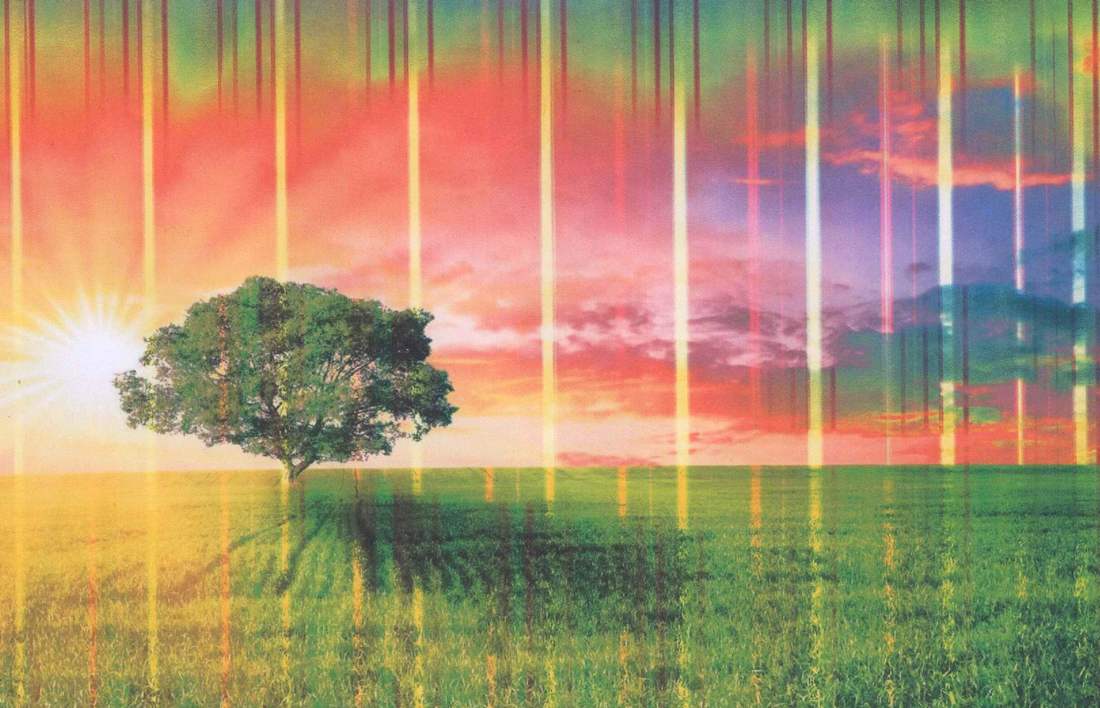Kako spojiti pisač na telefon putem wifi
 Trenutno je velik broj pisača za uredski i kućni ispis opremljen funkcijom povezivanja i upravljanja putem pametnog telefona. Međutim, mnogi korisnici uređaja za ispis i dalje povremeno imaju problema s povezivanjem pisača s telefonom. Sigurno će im ovaj članak biti od koristi.
Trenutno je velik broj pisača za uredski i kućni ispis opremljen funkcijom povezivanja i upravljanja putem pametnog telefona. Međutim, mnogi korisnici uređaja za ispis i dalje povremeno imaju problema s povezivanjem pisača s telefonom. Sigurno će im ovaj članak biti od koristi.
Sadržaj članka
Koji se telefon može spojiti na pisač putem WiFi-ja?
Većina modernih pametnih telefona na platformama Android i iOS, kao i tableta i iPada, mogu se povezati s pisačem pomoću posebnog softvera. Nažalost, nećete moći povezati staru Nokiu s tipkama na moderne uređaje za ispis. Osim toga, sam pisač mora biti opremljen posebnim mrežnim adapterom za povezivanje.
Funkcija povezivanja pametnog telefona s uređajem za ispis bit će korisna onima koji radije ispisuju fotografije snimljene kamerom telefona i preuzete knjige i dokumente. Zahvaljujući ispisu bez "posredovanja" računala ili prijenosnog računala, možete uštedjeti puno vremena i nećete morati začepiti tvrdi disk uređaja nepotrebnim "smećem".
Važno! Kako bi se uređaji međusobno "pronašli", oba moraju biti spojena na istu Wi-Fi mrežu.
U slučaju Android OS-a, da biste ispravno povezali telefon s pisačem i ispisali bilo koji dokument s njega, trebat će vam:
- Preuzmite i instalirajte program pod nazivom "PrinterShare"
- Pokrenite aplikaciju i odaberite odgovarajuću opciju ispisa u izborniku koji se otvori
- Odaberite dostupnu vrstu veze (na primjer: Wi-Fi pisač)
- Pronađite traženi dokument u memoriji pametnog telefona i kliknite na gumb "ispis".
Kako ne biste poremetili proces ispisa, vrijedi osigurati uređajima neprekinutu Wi-Fi pokrivenost kako se veza između njih ne bi prekidala. Kao što pokazuje praksa, pisači s funkcijom Wi-Fi ispisa imaju mali, ali neugodan nedostatak. Leži u činjenici da ako zaboravite odspojiti uređaj s izvora bežičnog interneta, tada se beskrupulozni kolege mogu "pridružiti" i koristiti uređaj za svoje potrebe. Kako biste spriječili takve slučajeve, bolje je nikada ne zaboraviti isključiti uređaj nakon uporabe.
Kako spojiti iPhone na pisač putem Wi-Fi veze?
 Proizvođači iPhonea učinili su sve kako bi proces povezivanja svojih pametnih telefona s modernim uredskim pisačima učinili što lakšim i jednostavnijim. Problem ispisa riješen je tehnologijom AirPrint. Kao iu prethodnom slučaju, za povezivanje, i iPhone i pisač moraju biti unutar područja pokrivenosti iste bežične mreže.
Proizvođači iPhonea učinili su sve kako bi proces povezivanja svojih pametnih telefona s modernim uredskim pisačima učinili što lakšim i jednostavnijim. Problem ispisa riješen je tehnologijom AirPrint. Kao iu prethodnom slučaju, za povezivanje, i iPhone i pisač moraju biti unutar područja pokrivenosti iste bežične mreže.
Važno! Program ne zahtijeva instalaciju upravljačkih programa ili drugog dodatnog softvera, tako da možete početi ispisivati gotovo odmah nakon pokretanja.
Kako biste povezali neki od dostupnih pisača na vaš iPhone ili iPad, trebate samo otići na AirPrint i, ako je automatski odabran, program će sam pronaći željeni uređaj.
Kako ispisivati s telefona na printer?
Nakon što se uspostavi veza između uređaja, morate izvršiti sljedeći niz radnji:
- Otvorite datoteku ili web stranicu koju želite ispisati
- Kliknite gumb "dijeli", a zatim odaberite funkciju "ispis".
- Odaberite predloženi uređaj s popisa
- Navedite dodatne parametre (tip ispisa, broj kopija itd.)
- Ispiši potrebne stavke
 Za one koji iz ovog ili onog razloga ne vole bežične tehnologije ispisa, postoje konzervativnije metode ispisa s telefona. Na primjer, možete koristiti USB kabel. Kako biste ispisali informacije sa svog telefona pomoću USB kabela, vaš telefon mora imati USB Host ulaz prikladan za ovu radnju. Osim toga, morat ćete nabaviti poseban softver, koji je prilično teško pronaći i preuzeti za istu Android platformu.
Za one koji iz ovog ili onog razloga ne vole bežične tehnologije ispisa, postoje konzervativnije metode ispisa s telefona. Na primjer, možete koristiti USB kabel. Kako biste ispisali informacije sa svog telefona pomoću USB kabela, vaš telefon mora imati USB Host ulaz prikladan za ovu radnju. Osim toga, morat ćete nabaviti poseban softver, koji je prilično teško pronaći i preuzeti za istu Android platformu.
Najviše od svega, potonja je metoda prikladna za HP-ove pisače, jer je njihov proizvođač predvidio moguće želje kupaca i razvio poseban uslužni program pod nazivom "ePrint". Preuzimanje i instaliranje istog za Android i iPhone prilično je jednostavno, a nakon pokretanja uređaji se međusobno uspješno sinkroniziraju, što vam omogućuje da počnete tipkati.
Važno! Canonovi stručnjaci razvili su sličan softver za svoje uređaje. Program se zove “USB connection Kit”.
Još jedan koristan uslužni program za ispis fotografija i dokumenata izravno sa zaslona pametnog telefona je "Cloud Print". Programeri programa pokušali su osigurati da njihov softver radi s maksimalnim brojem modela pisača i s minimalnim brojem pogrešaka. Cloud Print se posebno dobro pokazao s uređajima tvrtki Kyocera, Canon i HP. Pozitivni aspekti ovog malog uslužnog programa uključuju:
- Kompatibilan sa svim Android uređajima
- Širok raspon opcija za prilagođavanje ispisanih slika
- Ugrađena mogućnost pretvorbe datoteka
- Lijepo i praktično sučelje
Sve što korisnik treba učiniti nakon preuzimanja programa na svoj pametni telefon je dodati potrebne uređaje s popisa. Ako pisač nema pristup globalnoj mreži, ali podržava ispis iz pohrane u oblaku, možete ga povezati s računom u aplikaciji.